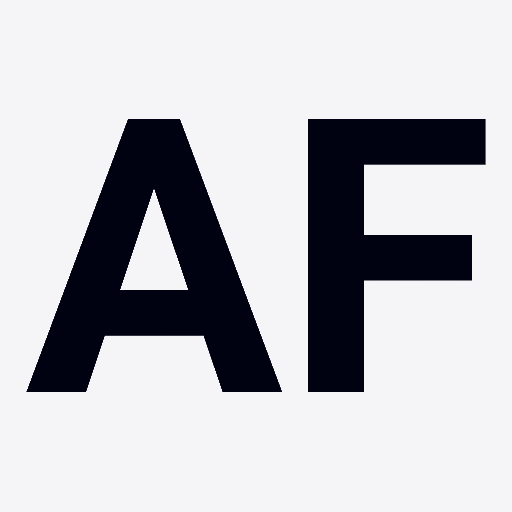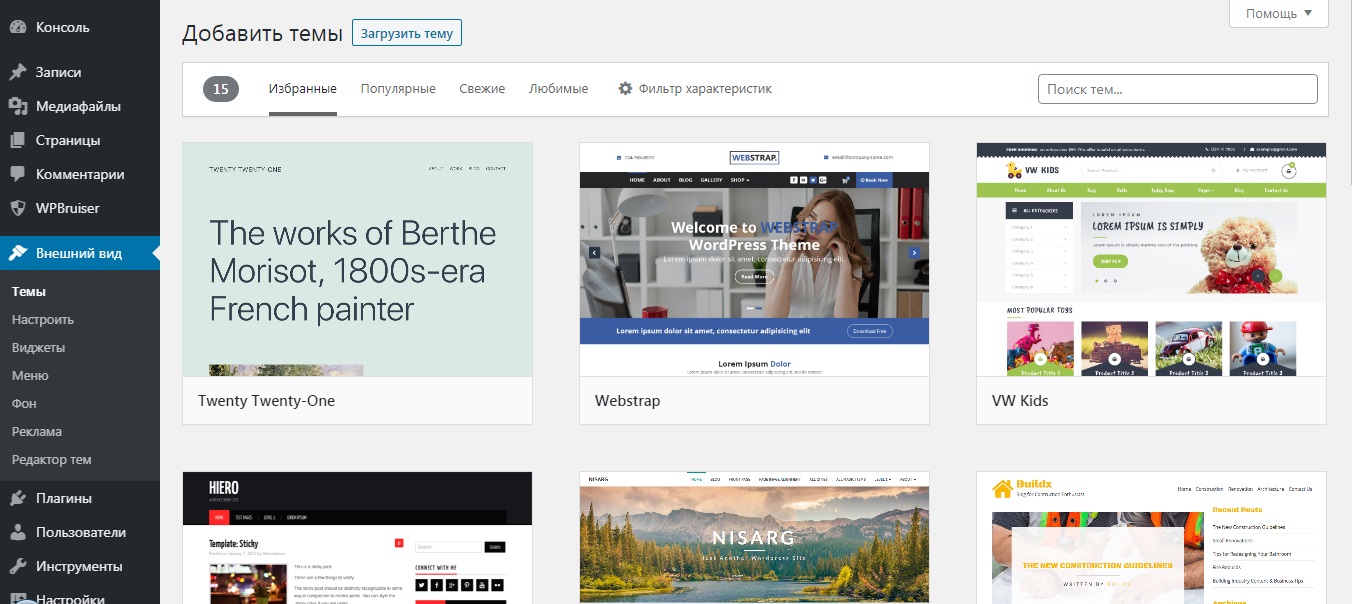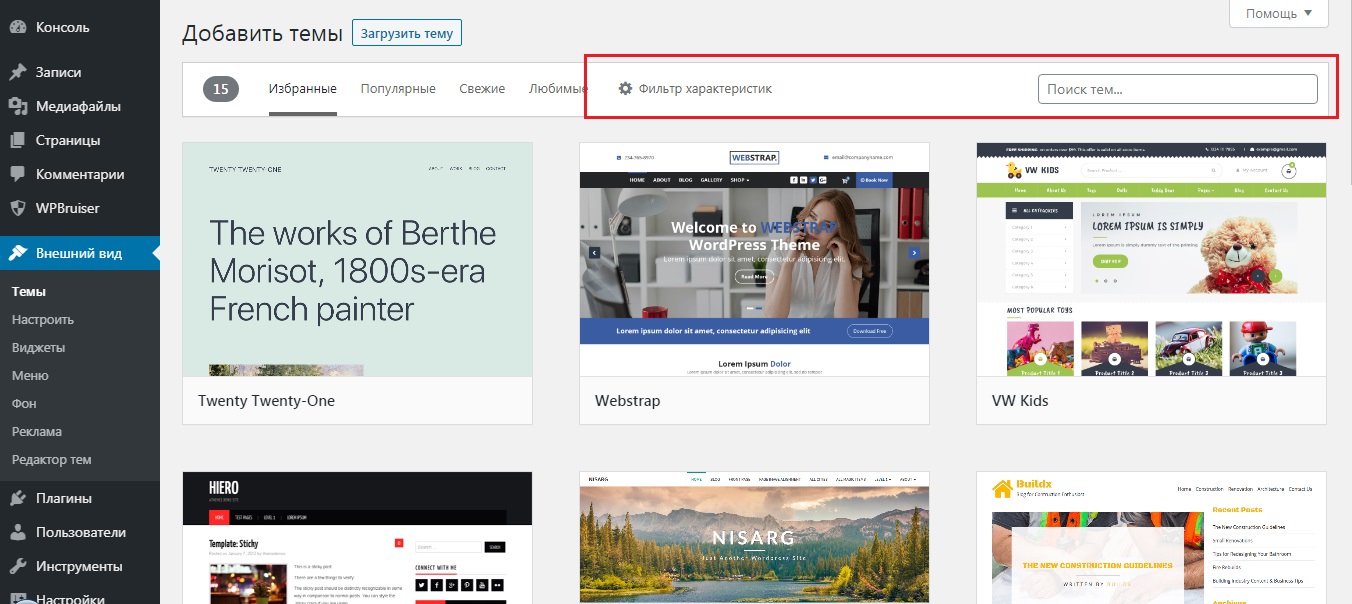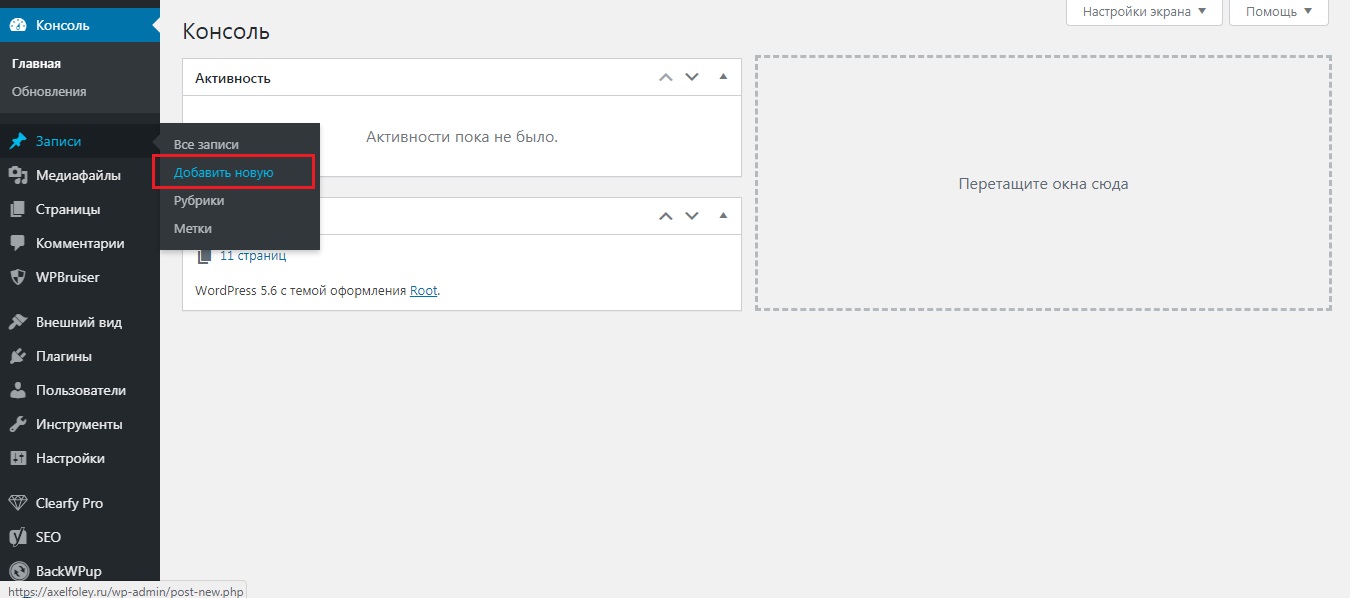Здравствуйте, уважаемые читатели! На связи Аксель Фоули.
В этой статье я собрал всю базовую и необходимую для изучения, информацию по созданию сайта в программе WordPress, что это такое, и как это работает. С данной системой я работаю уже более трех лет и обучаюсь по самоучителю, а когда-то сам был полным «чайником» в создании блогов. И эта статья о вордпресс для чайников, которую я написал опираясь на свой опыт и те вопросы которые вставали передо мной в свое время.
После прочтения вы разберётесь, как ставится база и как в целом функционирует программа.
Как создать сайт на движке WordPress
Определитесь с темой сайта
Выбор тематики сайта – важная его составляющая.
Могу посоветовать вам два основных правила, чтобы определение с направление не было такой мукой:
- Запускайте проект либо про то, где вы очень хорошо разбираетесь;
- Либо про то, что вас интересует и вы хотите изучить.
Как подобрать тему сайта
Создавая целостную платформу в сети Интернет в 2021 году, необходимо правильно определить направление, ведь от этого будет зависеть его будущее. Обратите внимание на следующие аспекты:
- Обратите внимание на темы с адаптивным оформлением, так как он автоматически будет настраивается на других устройствах.
- Большую базу инструментов иметь не надо. Тема должна соответствовать исключительно поставленным задачам, а если переборщить с функционалом, сайт перенасытится и начнет тормозить.
- Проверяйте показатели частоты обновлений и числа загрузок. Если данные показатели крайне низкие, значит тема не актуальна либо перестанет быть таковой в скором времени.
Для вдохновения и поиска идей можете воспользоваться просмотром сайтов конкурентов из рейтингов:
- Рейтинг Mail.ru
https://top.mail.ru - Liveinternet
https://www.liveinternet.ru/rating/ru - Рамблер
https://top100.rambler.ru - Юкоз
https://top.ucoz.ru
Читая первый блок, вы наверняка задались вопросом: почему первым делом идёт выбор тематики? Все просто – в дальнейшем выбранная тема будет оказывать влияние на следующее настройки сайта.
С тематикой определились? Прекрасно, движемся дальше!
Выбор домена и хостинга
Домен (доменный ник) – это название сайта, то имя, вводя которое, посетители будут попадать на вашу платформу.
ТОП-3 совета как выбрать удачный домен:
- Делайте имя максимально коротким и информативным;
- Если выбранный ник занят, попробуйте добавить несколько знаков наподобии пары цифр;
- Если домен не на русском, то лучше не использовать шипящие буквы, будет выглядеть не презентабельно.
Как установить WordPress самостоятельно
Когда хостинг куплен, тематика сайта определена, а доменное имя зарегистрировано, важно загрузить CMS (движок). Некоторые провайдеры предлагают пользователям, при приобретении хостинга, тарифные разработки с готовой CMS (движком). Если в вашем арсенале уже имеется такой тарифный план, то этот пункт вы можете пропустить.
Если же данная функция отсутствует, то следуйте нижеописанной инструкции:
- Заходим на официальную платформу WordPress, находим дистрибутив и загружаем его;
https://ru.wordpress.org
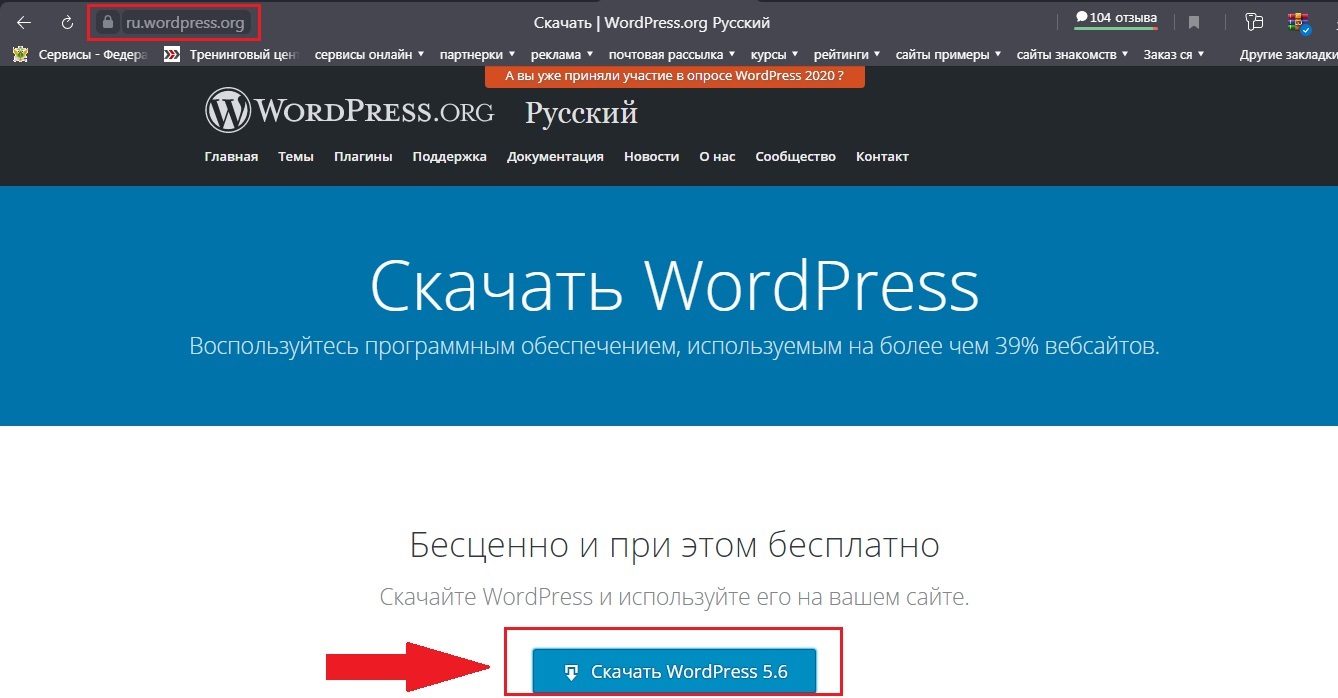
- Устанавливаем файлы CMS посредством FTP-клиента(Filezilla например)

https://www.filezilla.ru
в главную папку, где будет находиться index.html. Если вы решили создать субдирекцию, то папка с файлами должна быть в основном каталоге; - Для загрузки программы WordPress открываем появившуюся ссылку в браузере. После этого необходимо присоединиться к базе данных. Преподносит эти данные провайдер хостинга;
- Заполняя анкету своей информацией, вписываем доменное имя, пользовательское имя, секретный код, email. Не забудьте поставить галочку, подтверждающую, что вы согласны на обработку персональных данных;
- Если все действия со стороны пользователя были правильными, то вам придет сообщение, о том, что программа успешно установлена;
- Теперь она должна открываться по URL-коду.
Готово! Вы самостоятельно создали сайт! Сложно? Нет. Открывайте панель управления и настраивайте сайт в соответствии со своими требованиями.
Так же, про установку WordPress можно прочитать в статье «Как установить вордпресс? Способы настройки с инструкциями и видео», по установке WP на удаленный и локальный(т.е. прямо на ваш компьютер) сервера.
Как определиться с темой для WordPress
Как я уже рассказал в самом начале, от выбранной тематики зависит дальнейшая функциональность сайта, его посещаемость и другие параметры.
Если вы новичок в данной сфере и имеете ограничения в работе с данной CMS, то в официальном каталоге, который представлен сайтом, можно найти и выбрать бесплатный шаблон там.
Подробнее о выборе шаблона из каталога WordPress, читайте в этой статье.
Каждая представленная тема в каталоге отвечает техническим параметрам и является безопасной, так как все темы прошли проверку на безопасность.
Если же вы выбрали платную тему, то ориентируйтесь на рекомендации разработчиков WordPress на официальном сайте. По их подсказками легче не допустить ошибок.
Многих пользователей также смущают версии темы: на русском языке или на английском. Это не так важно. Достаточно базовых знаний языка и немного времени, ведь любое оформление можно русифицировать.
Чтобы в официальном каталоге найти нужную вам тему для сайта, можно воспользоваться практичной функцией. В меню настроек выберите подходящие показатели и кликните на кнопку «Поиск».
Как загрузить CMS тему
- Находим на панели управления «Внешний вид»
Далее переходим в раздел «Тема» и кликаем на кнопку «Добавить».
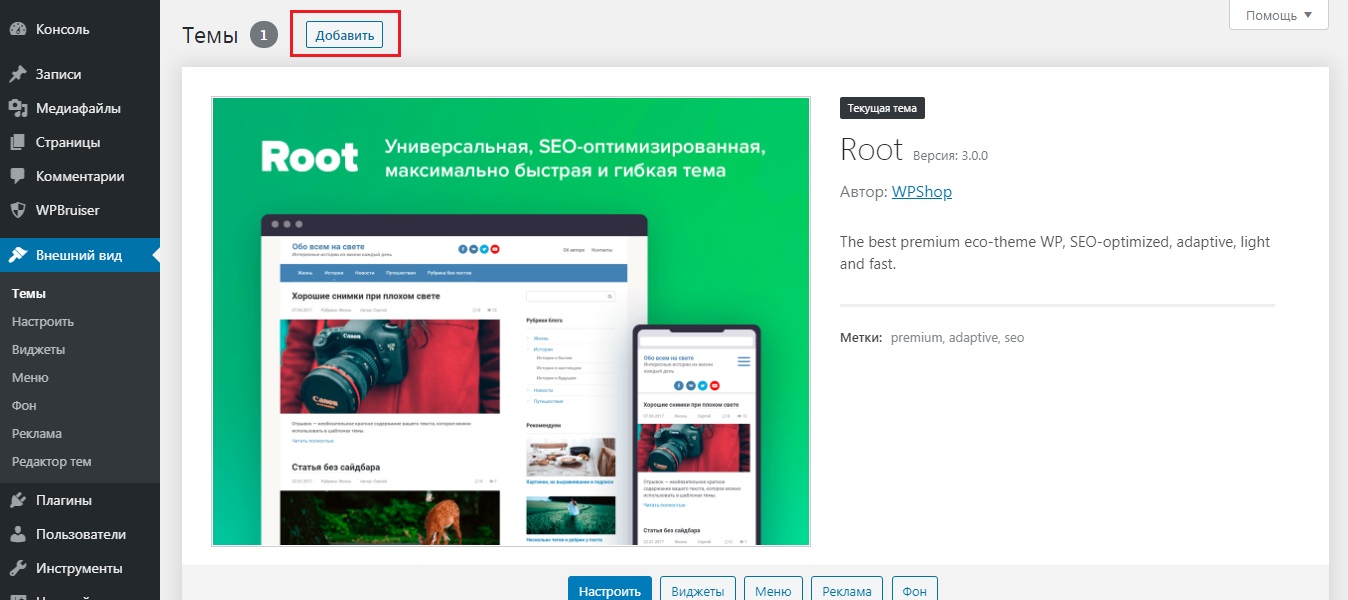 Выбираем понравившиеся оформление и нажимаем «Посмотреть», чтобы увидеть все детали темы. Если тема понравилась и устроила вас по всем параметрами, загружаем её и применяем в действии.
Выбираем понравившиеся оформление и нажимаем «Посмотреть», чтобы увидеть все детали темы. Если тема понравилась и устроила вас по всем параметрами, загружаем её и применяем в действии. - Второй вариант установки темы делается следующим образом:
Устанавливаем дистрибутив темы на персональный компьютер в виде заархивированного файла zip.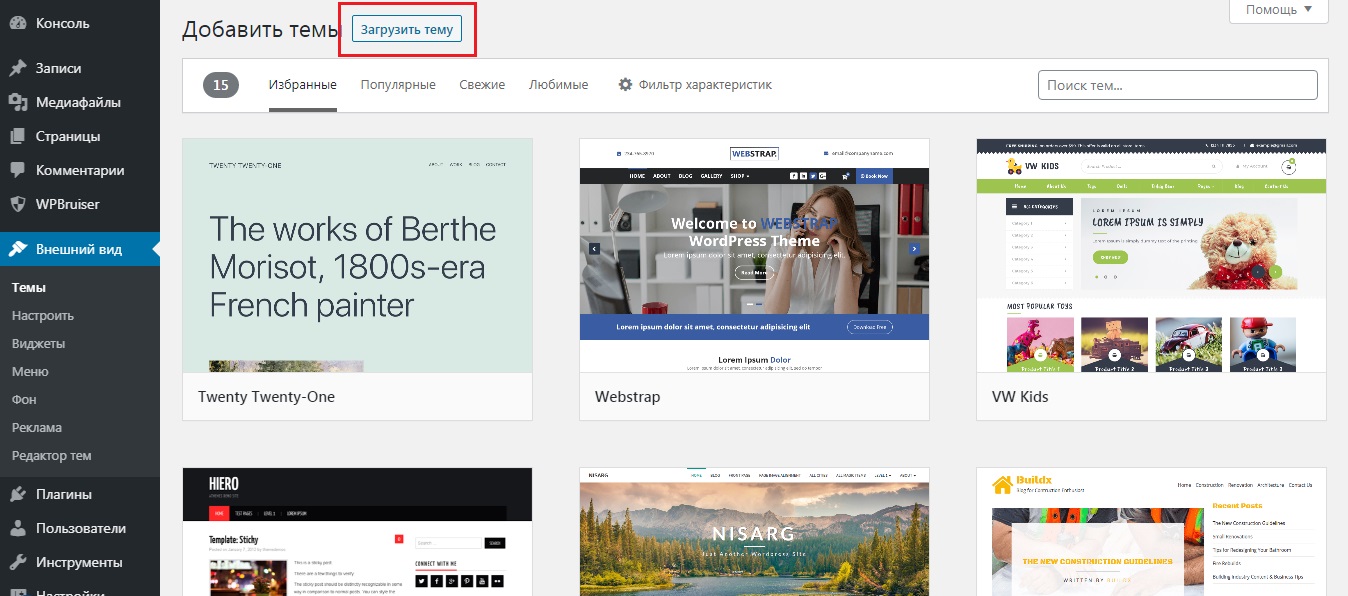 Далее следует инструкции выше и применяем тему к сайту.
Далее следует инструкции выше и применяем тему к сайту.
Публикация и как ее создать
Предлагаю рассмотреть стандартный пример редактора. Однако сейчас у меня версия WP 5.6 и я использую плагин Classic Editor для возврата к старой более привычной мне версии редактора.
- Для добавление новой записи заходим в одноимённый раздел и кликаем по кнопке «Добавить новую запись».
- Затем выбираем подходящий, на ваш взгляд, формат, отмечаем рубрику контента.
Кстати говоря, о рубриках необходимо позаботиться заранее и создать их в отдельном меню.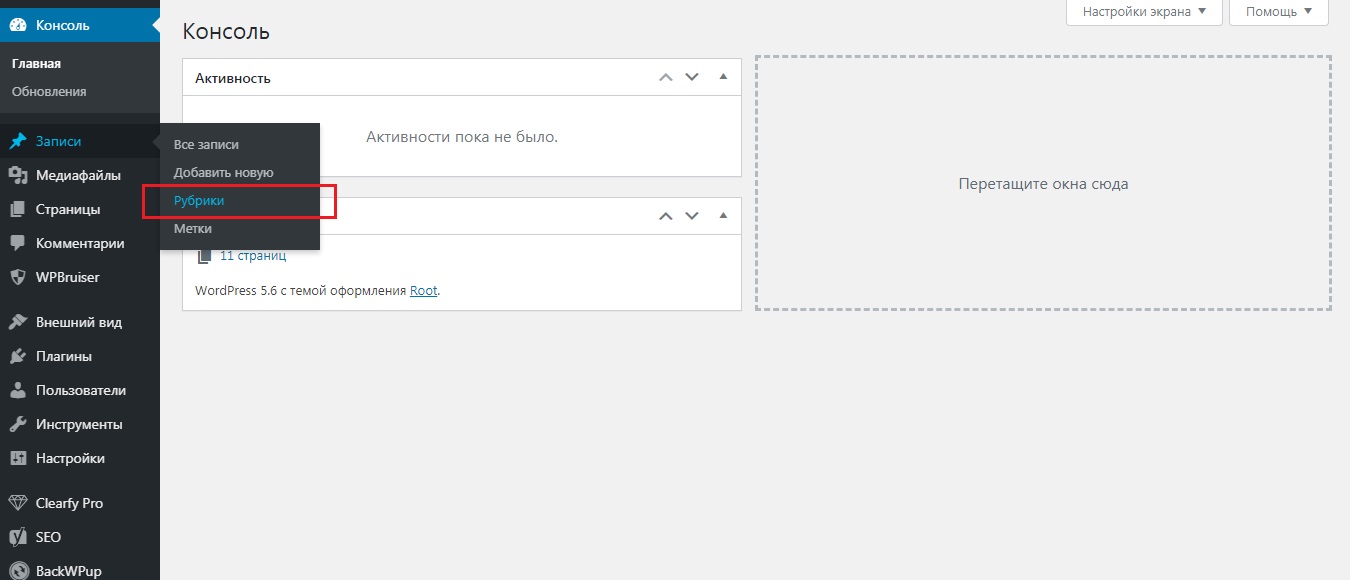
Заключение
Надеюсь, я предоставил достаточно базовой информации для начала работы в WordPress. Новичкам с нуля работать в этой программе будет тяжеловато, однако я советую помимо статей посмотреть видео уроки как работать в этой программе. Там наглядно показываются все действия.
Также можно приобрести книгу для более подробного изучения. Это только первые шаги, дальше все будет зависеть от вашей фантазии. Удачи вам в покорении WordPress!
С уважением Аксель Фоули!